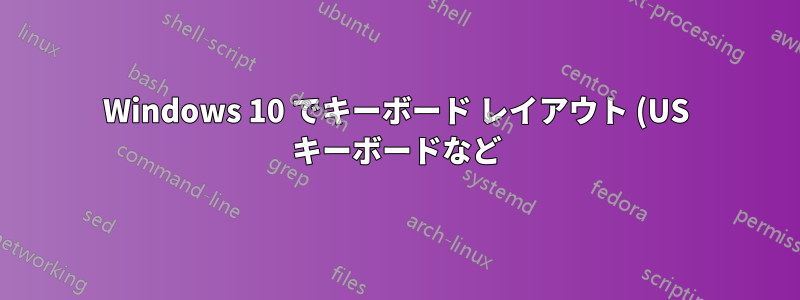%20%E3%81%8C%E8%87%AA%E5%8B%95%E7%9A%84%E3%81%AB%E8%BF%BD%E5%8A%A0%E3%81%95%E3%82%8C%E3%81%AA%E3%81%84%E3%82%88%E3%81%86%E3%81%AB%E3%81%99%E3%82%8B%E6%96%B9%E6%B3%95.png)
アップデート:これは長い投稿なので、下の回答に直接ジャンプ
注記:クイック言語リストとは、以下のスクリーンショットのリストを指し、ショートカットからアクセスできます。Win + スペースバー
私のシステムにはWindowsのスペルチェック用の言語が2つあります。英語(米国)そしてフランス語(スイス)しかし、両方の言語が「スイスフランス語」入力キーボードで適切に設定されているにもかかわらず、USキーボード入力はこのリストに表示され続けます:
設定は次のとおりです英語(米国)言語を選択すると、入力されているのは「スイスフランス語」のみであることがわかります。
同じフランス語(スイス)、入力できるのは「スイスフランス語」のみです。
コントロール パネルでは、両方ともスイス フランス語に設定されています。
すべての設定は「言語リスト」を使用するように設定されています。
私がすでに試したことをいくつか挙げます:
- 言語設定の体操ですでに削除できましたが、言語を追加したり削除したりしても、結局は戻ってしまいます
- 私はすでにこれをやりました:https://superuser.com/a/484595/168632
- レジストリ設定にも US キーボードに関する記述はありません。
助けてください。もう絶望的です。これは Windows 10 を搭載した 3 台目のコンピューターですが、すべて同じことが起こります。
答え1
この問題を解決するには、プリロードレジストリフォルダとサインアウトまたはコンピュータを再起動します。
HKEY_USERS\.DEFAULT\Keyboard Layout\Preload
このフォルダーは、ユーザーがサインインしたときに言語リストに追加される、ユーザー指定ではないキーボード レイアウトを含む、レガシーの残り物のようです。修正自体は再起動で機能しますが、執筆時点では、厄介なフォルダを復活させるものがあります。私が個人的に遭遇したものをいくつか挙げます。
- USレイアウトのコンピュータへのリモートデスクトップ
- 同じ Microsoft アカウントを別の PC で使用しても、この問題がまだ発生している
問題が再発するたびに、そのレジストリ フォルダーを再度削除する必要があります。
編集2: @Lu55 の提案のおかげで、管理者権限でコマンド プロンプトで使用できる便利なワンライナーができました。
reg delete "HKEY_USERS\.DEFAULT\Keyboard Layout\Preload" /f
編集:
次の内容のテキスト ファイルを作成しましたRemovePreload.reg。これにより、レジストリを移動しなくても、この修正を毎回簡単に再適用できます。
Windows Registry Editor Version 5.00
[-HKEY_USERS\.DEFAULT\Keyboard Layout\Preload]
これを使用するには、テキスト ファイルに保存し、拡張子を から に変更します.txt。.regその後は、いつでもダブルクリックして再起動するか、サインアウトすることができます。
答え2
実際、解決策は非常に簡単で、レジストリの編集は必要ありません。
へ移動地域と言語(以前の名称は言語設定)、 クリック英語(米国)そしてオプション。
そこに「USキーボード」と表示されている場合、それを除くこれで完了です。
削除ボタンが機能しない/無効になっている場合は、まず別のキーボードを追加してから、もう一度試してください。
しかしそこに表示されない場合は、キーボードを追加する「US キーボード」を追加し、そのキーボードを削除すれば完了です。
いろいろ試して試行錯誤した結果、同じ問題が見つかりました。
答え3
今のところ、ビルドに関して 1 時間後に答えを見つけました。
OS Name: Microsoft Windows 10 Pro
OS Version: 10.0.18362 N/A Build 18362
- 再起動後も動作します。
- やり方は簡単です。そして、確実に実行できます。
- これにより、新規ユーザー向けに他の言語が作成されなくなります。
- ログイン画面にもこれらの言語は表示されなくなります。
- 再起動後に機能しなかったレジストリ ハックはありません。
(経由)でも行けますただし、まず言語設定を確認してください - 下のスクリーンショットを参照してください)。
コントロールパネル→地域→Administrativeタブ →Copy settings...
以下に、画像内の手順と、画像内の表記を参考として示します。
すると、レジストリは次のようになり、プリロードは 1 つだけになります。
これをComputer\HKEY_USERS\.DEFAULT\Keyboard Layout\Preloadレジストリ エディターのアドレス バーにコピーして、直接ジャンプし、自分で確認してください。












